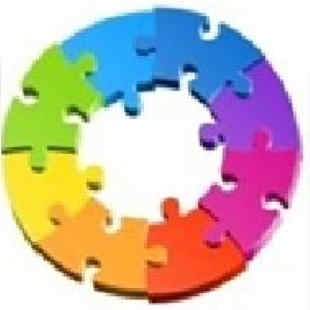Bluetooth série App Inventor
|
|
Débit de données: 2Mbps Puissance d'émission RF (max.): + 4dBm Sensibilité: -80dBm Modulation Bluetooth V2.0 + EDR 3Mbps Débit en bauds sélectionnable |
|
|
|
Programme source et application App Inventor à télécharger : GCw_bp_on_off.zip |
Microbit MicroPython Grove serial Bluetooth + App Inventor BP_on_off
Affiche 1 ou 0 sur la carte Micro:bit avec l'appui sur une touche On ou OFF de l'écran du smartphone
|
from microbit import * # permet la configuration du module Serial Bluetooth avec de nouveaux paramètres (Nom et code Pin) |
Procédure :
- Enregistrer le programme dans la mémoire de la carte Microbit en main.py
- Couper l'alimentation et remettre sous tension la carte Microbit pour configurer le module Serial Bluetooth.
- Si la configuration a été prise en compte, "ModuleBT" apparaît dans la liste des périphériques disponibles. Si HMSoft apparaît, reprendre les étapes précédentes.
- Faire l’appairage avec le code PIN 0000
- La LED verte D1 doit toujours clignoter.
- Ensuite utiliser le programme App Inventor ci-dessus, ou l'application Serial Bluetooth Terminal pour Android qui permet de faire des tests d'envoi / réception de données à partir d'un Smartphone.

Pour Serial Bluetooth Terminal, cliquer sur Device puis choisr" ModuleBT", puis cliquer sur Connecter. La LED verte D1 doit être fixe.
Vous pouvez envoyer des données qui s'affichent sur la matrice de LEd de la carte Microbit.
Créé avec HelpNDoc Personal Edition: Rationalisez votre processus de documentation avec le modèle HTML5 de HelpNDoc